Ανακτήστε τα χαμένα / διαγραμμένα δεδομένα iPhone, συμπεριλαμβανομένων φωτογραφιών, επαφών, βίντεο, αρχείων, αρχείου καταγραφής κλήσεων και περισσότερα δεδομένα από την κάρτα SD ή τη συσκευή σας.
Διορθώστε την κατεστραμμένη κάρτα SD στο Android: 4 κορυφαίες λύσεις
 Ενημερώθηκε από Boey Wong / 08 Φεβ 2022 09:40
Ενημερώθηκε από Boey Wong / 08 Φεβ 2022 09:40Τα τηλέφωνα Android επιτρέπουν στους χρήστες να εισάγουν μια κάρτα micro SD, κάτι που είναι ένα καλό πλεονέκτημα επειδή επεκτείνει τον αποθηκευτικό χώρο σας - επιτρέποντάς σας να έχετε περισσότερο χώρο στο τηλέφωνό σας Android. Σας επιτρέπει επίσης να μην ανησυχείτε για ανεπαρκή αποθηκευτικό χώρο, γιατί μπορείτε να τα εισαγάγετε σε μια κάρτα SD. Ωστόσο, κάθε κάρτα SD έχει ένα κοινό πρόβλημα: είναι κατεστραμμένη ή κατεστραμμένη. Και αυτό θα έχει ως αποτέλεσμα να χάσετε και να χάσετε τα σημαντικά δεδομένα και τα αρχεία που έχετε δημιουργήσει αντίγραφα ασφαλείας σε αυτό. Επομένως, ο καλύτερος τρόπος για να επαναφέρετε αυτά τα πολύτιμα δεδομένα είναι να διορθώσετε την κάρτα SD, αλλά πώς; Λοιπόν, και καλά που είσαι εδώ. Επειδή έχουμε τρόπους να σας φτιάξουμε το κέφι για το πώς να διορθώσετε κατεστραμμένες κάρτες SD στο Android.
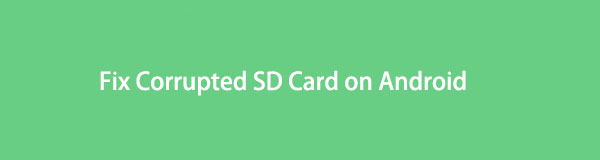

Λίστα οδηγών
Μέρος 1. Πώς να διορθώσετε την κατεστραμμένη κάρτα SD σε ένα τηλέφωνο Android
Μπορείτε να διορθώσετε την κατεστραμμένη ή κατεστραμμένη κάρτα SD στο τηλέφωνο Android; Σίγουρα ναι! Μπορείτε να κάνετε ορισμένες μεθόδους για να διορθώσετε μια κατεστραμμένη κάρτα SD χρησιμοποιώντας το ίδιο το τηλέφωνό σας Android. Δείτε και ελέγξτε τους τρόπους και τις τεχνικές που μπορείτε να κάνετε για να επισκευάσετε την κατεστραμμένη κάρτα SD σας.
Με το FoneLab για Android, θα ανακτήσετε τα χαμένα / διαγραμμένα δεδομένα iPhone, συμπεριλαμβανομένων φωτογραφιών, επαφών, βίντεο, αρχείων, αρχείου καταγραφής κλήσεων και περισσότερα δεδομένα από την κάρτα SD ή τη συσκευή σας.
- Ανάκτηση φωτογραφιών, βίντεο, επαφών, WhatsApp και άλλων δεδομένων με ευκολία.
- Προεπισκόπηση δεδομένων πριν από την ανάκτηση.
- Το τηλέφωνο Android και τα δεδομένα της κάρτας SD είναι διαθέσιμα.
Μέθοδος 1. Τοποθετήστε την κάρτα SD σε άλλο τηλέφωνο Android
Εάν η κάρτα SD σας δεν λειτουργεί στη συσκευή σας Android, μπορείτε να δοκιμάσετε να την τοποθετήσετε σε άλλη συσκευή. Ο λόγος μπορεί να είναι ότι η υποδοχή κάρτας SD του τηλεφώνου σας δεν λειτουργεί ή την έχετε βάλει με λάθος τρόπο ή δεν είναι συμβατή με την υποδοχή κάρτας του Android σας. Επομένως, μπορείτε να δοκιμάσετε να το εισαγάγετε σε άλλο τηλέφωνο για να δείτε αν το πρόβλημα εμφανίζεται ξανά.
Βήματα για το πώς να τοποθετήσετε την κάρτα SD σε άλλο τηλέφωνο Android για να διορθώσετε την κατεστραμμένη κάρτα SD:
Βήμα 1Αφαιρέστε την κάρτα SD από τη συσκευή σας Android.
Βήμα 2Μετά, πάρε άλλο τηλέφωνο.
Βήμα 3Τέλος, τοποθετήστε την κάρτα SD στην υποδοχή κάρτας SD ενός άλλου τηλεφώνου. Και ελέγξτε αν ήταν σε θέση να διαβάσει την κάρτα SD.
Μέθοδος 2. Διαμορφώστε την κατεστραμμένη κάρτα SD
Το πρώτο πράγμα που σίγουρα μπορεί να έρθει στο μυαλό σας είναι να μορφοποιήσετε την κάρτα SD για να την επισκευάσετε ή να την διορθώσετε. Επειδή με αυτόν τον τρόπο είναι πιο αποτελεσματικό και πιο εύκολο να γίνει και μπορεί να λύσει πραγματικά το πρόβλημα μιας κάρτας SD. Ωστόσο, παρακαλώ backup δεδομένα Android πριν από αυτό, καθώς θα αφαιρέσει δεδομένα από την κάρτα SD σας. Δείτε πώς μπορείτε να το κάνετε με αυτόν τον τρόπο για να διορθώσετε το πρόβλημα.
Βήματα για τον τρόπο διαμόρφωσης της κατεστραμμένης κάρτας SD:
Βήμα 1Πηγαίνετε στο ρυθμίσεις > Φροντίδα μπαταρίας και συσκευής > Αποθηκευτικός χώρος.
Βήμα 2Στη συνέχεια, πατήστε το σύμβολο των τριών κουκκίδων και, στη συνέχεια, πατήστε το Πρόοδος > Κάρτα SD.
Βήμα 3Τέλος, πατήστε το Μορφή για να ξεκινήσετε τη μορφοποίηση της κάρτας SD σας. Και τέλος!
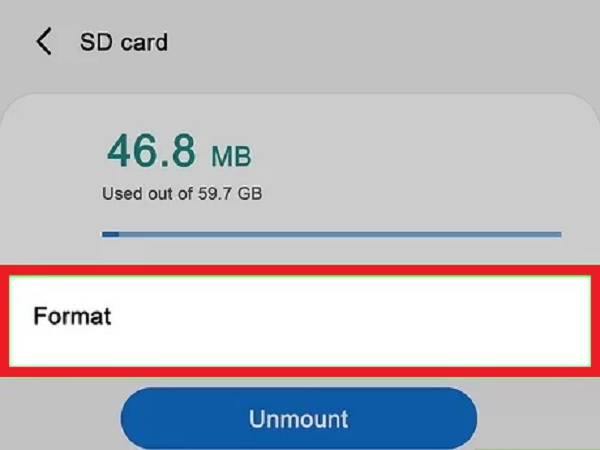
Μέθοδος 3. Πηγαίνετε στο Repair Shop
Η μετάβαση στο συνεργείο επισκευής είναι η τελευταία σας λύση για μια κατεστραμμένη επιδιόρθωση Android με κάρτα SD. Εάν δεν έχετε πλέον επιλογή, προσπαθήστε να πάτε σε ένα κατάστημα επισκευής τηλεφώνων. Θα μπορούσαν πιθανώς να έχουν μια επιλογή ή μια υπηρεσία για να διορθώσουν τα προβλήματα για την κάρτα SD σας.
Όλες αυτές οι μέθοδοι λειτουργούν τόσο για κατεστραμμένη όσο και για κατεστραμμένη κάρτα SD. Έτσι, μπορείτε να τα χρησιμοποιείτε όποτε θέλετε να διορθώσετε προβλήματα στην κάρτα SD σας, όπως κατεστραμμένα και κατεστραμμένα.
Στο επόμενο μέρος αυτής της ανάρτησης, αν δείτε ότι τα αρχεία σας έχουν διαγραφεί και χαθεί λόγω της ζημιάς στην κάρτα SD σας, ανακτήστε τα προχωρώντας.
Μέρος 2. Πώς να ανακτήσετε δεδομένα από κατεστραμμένη κάρτα SD στο Android
1. FoneLab Android Data Recovery
Η κάρτα SD καταστράφηκε ή καταστράφηκε ξαφνικά και τα αρχεία σας χάθηκαν; Μην ανησυχείς. Υπάρχει ένα εργαλείο από FoneLab Android Data Recovery που σίγουρα μπορεί να σας βοηθήσει να λύσετε το πρόβλημά σας. Το εργαλείο σας δίνει τη δυνατότητα να ανακτήσετε μηνύματα Android, οι επαφές, οι φωτογραφίες, τα βίντεο και άλλα που χάσατε λόγω της κάρτας SD είναι κατεστραμμένα. Ωστόσο, μπορείτε να επαναφέρετε δυναμικά και επαγγελματικά ό,τι χάσατε με αυτό το εργαλείο. Μπορείτε να κατεβάσετε ελεύθερα αυτό το πρόγραμμα στον υπολογιστή σας και να προσπαθήσετε να ανακτήσετε τα αρχεία σας. Δείτε πώς μπορείτε να το χρησιμοποιήσετε για να ανακτήσετε πράγματα.
Με το FoneLab για Android, θα ανακτήσετε τα χαμένα / διαγραμμένα δεδομένα iPhone, συμπεριλαμβανομένων φωτογραφιών, επαφών, βίντεο, αρχείων, αρχείου καταγραφής κλήσεων και περισσότερα δεδομένα από την κάρτα SD ή τη συσκευή σας.
- Ανάκτηση φωτογραφιών, βίντεο, επαφών, WhatsApp και άλλων δεδομένων με ευκολία.
- Προεπισκόπηση δεδομένων πριν από την ανάκτηση.
- Το τηλέφωνο Android και τα δεδομένα της κάρτας SD είναι διαθέσιμα.
Βήματα σχετικά με τον τρόπο ανάκτησης δεδομένων από κατεστραμμένη κάρτα SD στο Android με FoneLab Android Data Recovery:
Βήμα 1Αρχικά, μεταβείτε στον επίσημο ιστότοπο του FoneLab Android Data Recovery για να το κατεβάσετε και να το εγκαταστήσετε στον υπολογιστή σας.

Βήμα 2Στη συνέχεια, συνδέστε τη συσκευή σας Android σε έναν υπολογιστή μέσω καλωδίου USB. Βεβαιωθείτε ότι η κάρτα SD έχει τοποθετηθεί στη συσκευή σας Android. Στη συνέχεια, ενεργοποιήστε τον εντοπισμό σφαλμάτων στο τηλέφωνό σας για να το συνδέσετε με επιτυχία στον υπολογιστή.
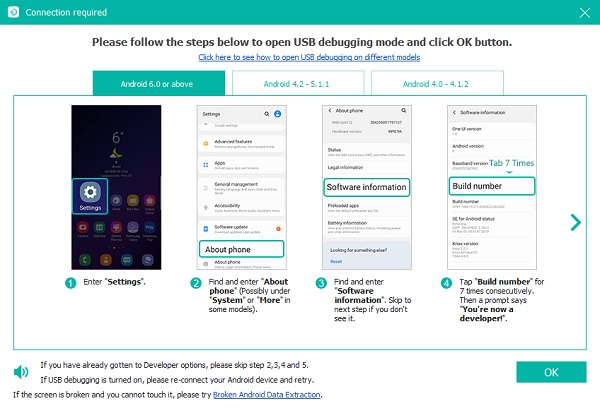
Βήμα 3Στη συνέχεια, σαρώστε την κατεστραμμένη κάρτα SD. Αυτό το εργαλείο σάς επιτρέπει να ανακτήσετε όλους τους τύπους αρχείων στη συσκευή σας Android. Επιλέξτε τον τύπο αρχείου που θέλετε να ανακτήσετε. κάντε κλικ στο πλαίσιο δίπλα στην επιλογή Επιλογή όλων αν θέλετε να τα ανακτήσετε όλα. Και κάντε κλικ στο κουμπί Επόμενο.
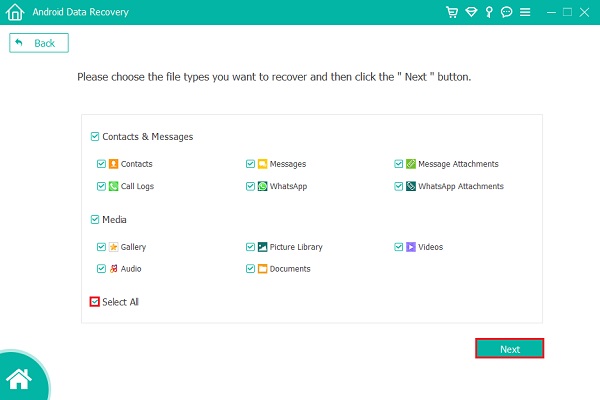
Βήμα 4Στη συνέχεια, επιλέξτε όλα τα αρχεία που θέλετε να ανακτήσετε όταν ολοκληρωθεί η διαδικασία σάρωσης. Μπορείτε επίσης να εμφανίσετε τα διαγραμμένα αρχεία σας και να τα ανακτήσετε κάνοντας απλώς εναλλαγή στο κουμπί δίπλα στην επιλογή Μόνο για εμφάνιση των διαγραμμένων στοιχείων.
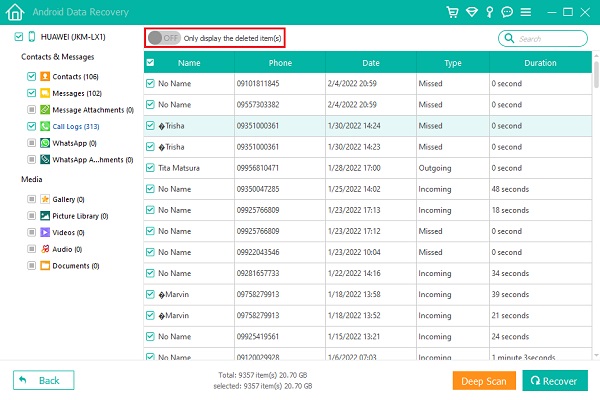
Βήμα 5Αφού επιλέξετε τα στοιχεία, μπορείτε να κάνετε κλικ στο κουμπί Ανάκτηση. Τέλος, θα αρχίσει να ανακτά τα αρχεία σας. Και τέλος!

2. Ανακτητής δεδομένων FoneLab
Ένα άλλο εργαλείο που έχει αναπτυχθεί από το FoneLab που μπορεί να σας βοηθήσει να ανακτήσετε τα δεδομένα σας στην κάρτα μνήμης SD είναι το FoneLab Data Retriever. Είτε η κάρτα SD είναι μορφοποιημένη, κατεστραμμένη ή κατεστραμμένη, μπορείτε να χρησιμοποιήσετε αυτό το εργαλείο για να ανακτήσετε σημαντικά δεδομένα ή αρχεία από την κάρτα SD σας. Το εργαλείο σάς επιτρέπει να ανακτήσετε χαμένα και διαγραμμένα αρχεία πολυμέσων όπως ήχο, φωτογραφίες και βίντεο στην κάρτα μνήμης σας. Όχι μόνο αυτό, με αυτό, μπορείτε να επαναφέρετε αρχεία επιλεκτικά. Ακολουθούν τα βήματα για τον τρόπο ανάκτησης δεδομένων από την κατεστραμμένη κάρτα SD.
FoneLab Data Retriever - ανακτήστε τα χαμένα / διαγραμμένα δεδομένα από τον υπολογιστή, το σκληρό δίσκο, τη μονάδα flash, την κάρτα μνήμης, την ψηφιακή φωτογραφική μηχανή και πολλά άλλα.
- Ανακτήστε εύκολα φωτογραφίες, βίντεο, έγγραφα και περισσότερα δεδομένα.
- Προεπισκόπηση δεδομένων πριν από την ανάκτηση.
Βήματα σχετικά με τον τρόπο ανάκτησης δεδομένων από την κάρτα SD στο Android με FoneLab Data Retriever:
Βήμα 1Αρχικά, πραγματοποιήστε λήψη και εγκατάσταση του FoneLab Data Retriever στον υπολογιστή σας. Στη συνέχεια θα ανοίξει αυτόματα.

Βήμα 2Στη συνέχεια, τοποθετήστε την κάρτα SD σε έναν υπολογιστή χρησιμοποιώντας μια συσκευή ανάγνωσης καρτών USB.
Βήμα 3Μετά από αυτό, κάντε κλικ στην τοποθετημένη κάρτα SD κάτω από τις αφαιρούμενες μονάδες δίσκου στην κύρια διεπαφή του εργαλείου. Και κάντε κλικ στο κουμπί Σάρωση.
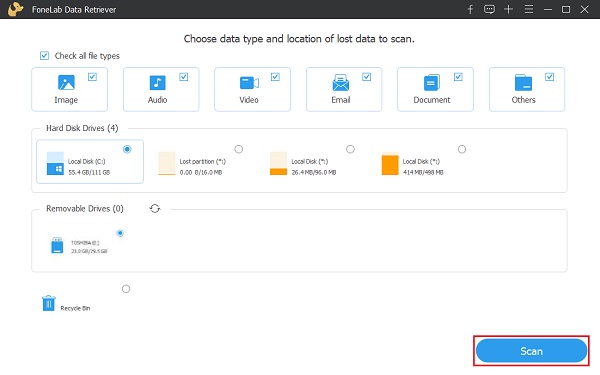
Βήμα 4Μετά τη διαδικασία σάρωσης, μπορείτε να επιλέξετε και να κάνετε κλικ στο φάκελο για να προβάλετε τους λεπτομερείς τύπους δεδομένων. Στη συνέχεια, βρείτε και επιλέξτε τον τύπο αρχείου και τα ακριβή αρχεία που θέλετε να ανακτήσετε.
Βήμα 5Αφού επιλέξετε, μπορείτε να κάνετε κλικ στο κουμπί Ανάκτηση για να ξεκινήσει η διαδικασία ανάκτησης των αρχείων σας από την κάρτα SD.
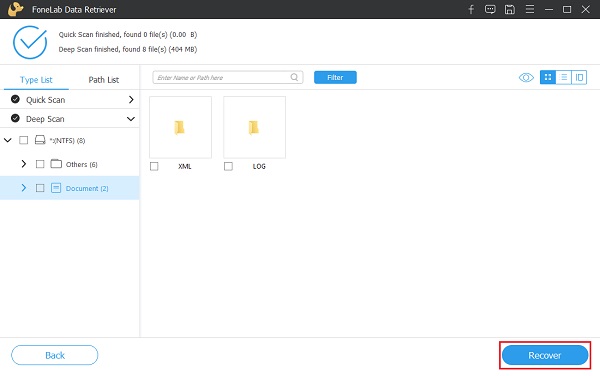
Όταν η κάρτα SD σας είναι κατεστραμμένη στο Android, μπορείτε πάντα να ανακτήσετε τα διαγραμμένα και χαμένα αρχεία σας χρησιμοποιώντας αυτά τα δύο εναλλακτικά εργαλεία. Συνιστούμε ανεπιφύλακτα αυτά τα εργαλεία για τη λήψη των χαμένων και αφαιρεμένων αρχείων από την κατεστραμμένη, κατεστραμμένη ή ακόμη και διαμορφωμένη κάρτα SD σας.
FoneLab Data Retriever - ανακτήστε τα χαμένα / διαγραμμένα δεδομένα από τον υπολογιστή, το σκληρό δίσκο, τη μονάδα flash, την κάρτα μνήμης, την ψηφιακή φωτογραφική μηχανή και πολλά άλλα.
- Ανακτήστε εύκολα φωτογραφίες, βίντεο, έγγραφα και περισσότερα δεδομένα.
- Προεπισκόπηση δεδομένων πριν από την ανάκτηση.
Μέρος 3. Συχνές ερωτήσεις σχετικά με το πώς να διορθώσετε μια κατεστραμμένη κάρτα SD σε ένα τηλέφωνο Android
1. Όταν η κάρτα SD είναι κατεστραμμένη, τι συμβαίνει;
Ορισμένα σημάδια ότι η κάρτα SD σας έχει καταστραφεί, όπως χάθηκαν ορισμένα αρχεία. θα μπορούσε να είναι οι φωτογραφίες, τα βίντεο και τα έγγραφά σας που είναι αποθηκευμένα στην κάρτα SD σας. Ένα άλλο, θα λάβετε μια ειδοποίηση σφάλματος ότι η κάρτα SD σας είναι κατεστραμμένη. Το τελευταίο σημάδι είναι ότι όταν ελέγχετε ή διαβάζετε την κάρτα SD σε έναν υπολογιστή, δεν εμφανίζονται αρχεία.
2. Το τηλέφωνό μου λέει ότι η κάρτα SD μου είναι χαλασμένη, γιατί είναι έτσι;
Υπάρχουν διάφοροι λόγοι για τους οποίους μια κάρτα SD ή μια κάρτα μνήμης μπορεί να καταστραφεί ή να καταστραφεί. Κάποιος θα μπορούσε να οφείλεται στη φυσική βλάβη στην ίδια την κάρτα SD. Δύο, λόγω κατεστραμμένου συστήματος αρχείων στην κάρτα μνήμης. Μια άλλη είναι η αποσύνδεσή του εσφαλμένα, αφαιρώντας το κατά τη μεταφορά αρχείων. Και το τελευταίο μπορεί να οφείλεται σε μολύνσεις από ιό ή κακόβουλο λογισμικό.
Συνολικά, ξέρετε τώρα πώς να διορθώσετε μια κάρτα SD στο Android που ήταν κατεστραμμένη και κατεστραμμένη. Στην πραγματικότητα, έχετε έναν τρόπο να το επιδιορθώσετε και να ανακτήσετε τα χαμένα και διαγραμμένα αρχεία σε αυτό. Ωστόσο, μεταξύ αυτών των λύσεων, προτείνουμε FoneLab Android Data Recovery και FoneLab Data Retriever στην ανάκτηση των χαμένων και διαγραμμένων αρχείων σας. Ωστόσο, εξακολουθεί να είναι δική σας επιλογή για το τι θα χρησιμοποιήσετε.
